# モバイルのペアリングに関する問題の解決
TIP
依然として接続の問題が解消されない場合 本ページの最下部に、USBまたは別の方法を使って壁紙を手動でインポートすることによる問題の解消方法が記載されています。
モバイルデバイスをPCとペアリングできない場合は、ファイアーウォールまたはローカルネットワークの設定が原因である可能性がかなり高いです。 次の方法で、問題の原因の可能性を調べてください:
- スマートフォンとPCが同じローカルネットワークに接続されていることを確認します。
- お使いのPCにWi-Fi接続は必要なく、ネットワークケーブルで接続された状態でも同じネットワークになります。
- ファイアーウォールが、Wallpaper Engineのローカルネットワークとの通信をブロックしていないことを確認します。
- Wallpaper Engineはネットワークポートの7884(UDP)ならびに7889(TCP)を使用します。ファイアウォールによってブロックされていないことをご確認ください。
- デバイス間の通信を妨げる可能性のある、PCならびにモバイルデバイス上のあらゆるタイプのVPNまたはプロキシソフトウェアを無効にしてください。
- ネットワークルーターが、デバイス同士の通信をブロックしていないことを確認します。
- ルーターがデバイス間のネットワークトラフィックを干渉していないかを確認してください。
- ルーター側の設定でUPnP (Universal Plug and Play)を有効にしてください。
- Windows上とモバイルデバイス上のWallpaper Engineが、どちらも最新で起動していることを確認します。
- **Androidアプリ側でお使いのPCが表示されない場合:**ファイアウォールが、端末を探知するために使われるブロードキャストのみをブロックしている可能性があります。PCのIPアドレスの直接入力をお試しください。 お持ちのモバイルデバイス上で接続の概要画面へと進み、右上にある3つの点をタップ後、IPアドレスの手動入力を選択してください。 お持ちのPCのIPアドレスを手動で入力してください。 Wallpaper Engineがお持ちのPC上で起動していること、及び、「新しいデバイスを接続」の概要が開かれていることを確認してください。起動していない場合や開かれていない場合、接続することができません。
# Windowsファイアウォール
特にモバイルデバイス側でPCが検出されているにもかかわらず接続に失敗する場合は、PC側のファイアウォールが原因であることを疑ってください。 Wallpaper Engineの初回起動時、ネットワークへのアクセスを許可するように求められます。 このウィンドウを閉じたり、特にui32.exeのネットワークとの通信を許可しなかった場合、Wallpaper EngineはWindowsファイアウォールによってブロックされてしまいます。 このスクリーンショットで示されているように、ui32.exeの通信が許可されていることを確認してください。
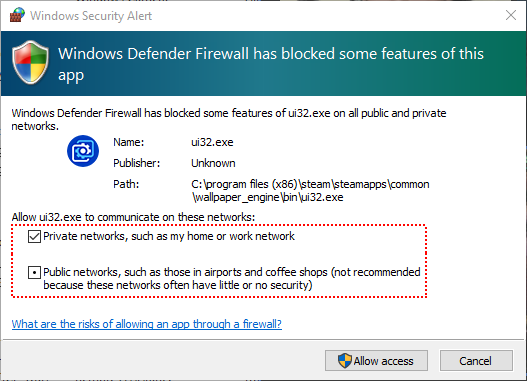
Wallpaper Engineは、問題が検出された際にはファイアウォールの修正を自動的に提案してくれます。 このプロセスによって多くの問題は解消されますが、場合によっては過去に誤って適用したブロック先の消去を手動で行う必要もあります。
これらの許可をWallpaper Engine側に与えていない場合、Wallpaper EngineはWindowsファイアウォールによって自動的にブロックされてしまいます。 Windowsファイアウォールの設定画面を開き、ファイアウォールによるアプリケーションの許可をクリックしてください。 ui32という項目があるので、それを削除またはプライベートならびにパブリック両方にチェックを入れてください。その後変更を確定させ、Wallpaper Engineを再起動してください。
対象はui32またはWallpaper Engine UIという項目です。Wallpaper Engineという項目が表示されている場合もありますが、これは関係ありません。
**【注意】**この記事はWindows内蔵のファイアウォールを対象としています。他のウイルス対策ソフトやファイアウォールをご使用の場合は、Wallpaper Engineがそれら各ソフトによってブロックされていないことを別途ご確認ください。
# バックアップソリューション:壁紙ファイル(.mpkg)を手動でインポート
PCとモバイルデバイス間の接続を修正できない場合でも、手動で壁紙をモバイルデバイスに転送することができます。 まず、Wallpaper Engineでエクスポートしたい壁紙を選択し、右クリックをしてモバイルデバイスに送信を選択後、.mpkgをエクスポートをクリックしてください。
Wallpaper Engineによって指定の壁紙の.mpkgファイルが作成されたら、USB経由またはファイルをSDカードにコピーすることでモバイルデバイスに転送することができます。 また、モバイルデバイス上でファイル共有サービス、メッセージングサービスもしくはメール機能(ファイル サイズに問題がない場合のみ) を利用して自分自身に送信するという方法もあります。
ファイルがモバイルデバイス側に保存されたら同デバイス上でWallpaper Engineを開き、ファイルをインポートを選択してください。ファイルが保存されているディレクトリから.mpkgファイルを選択することで、アプリに直接インポートすることができます。
WARNING
.mpkgをモバイルデバイス側のダウンロードフォルダ内に配置されていることを必ずご確認ください。 Android では、アプリのファイルへのアクセス許可に関する制限が非常に厳しく設定されています。 デバイス側で.mpkgファイルが見つからない、または開くことができない場合、別のディレクトリに配置してみてください。この場合、ダウンロードフォルダが最適でしょう。
